win11储存位置更改
更新时间:2024-08-21 11:42:10作者:yang
Win11系统上文件存储位置的更改是一项常见的操作,通过调整存储位置可以更好地管理电脑的存储空间,提高工作效率,在Win11系统中,用户可以根据自己的需求和习惯,灵活地更改文件的存储路径,避免因为存储位置不当而导致文件管理混乱的情况。接下来我们将介绍如何在Win11系统中更改文件存储位置,让您轻松管理您的文件。
操作方法:
1.按Win键或点击底部任务栏上的开始图标

2.在打开的开始菜单,找到并点击所有应用下的设置
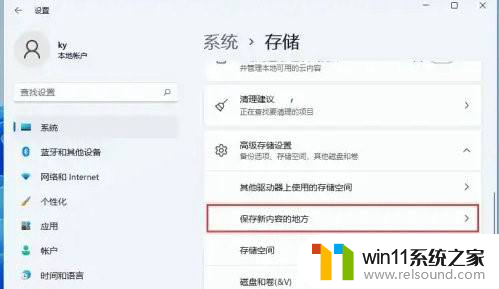
3.系统设置窗口,右侧点击存储(存储空间、驱动器、配置规则)
4.
当前路径为:系统 > 存储,找到并点击展开高级存储设置。再点击保存新内容的地方
以上就是Win11储存位置更改的全部内容,如果遇到这种情况,你可以按照以上操作进行解决,非常简单快速。















